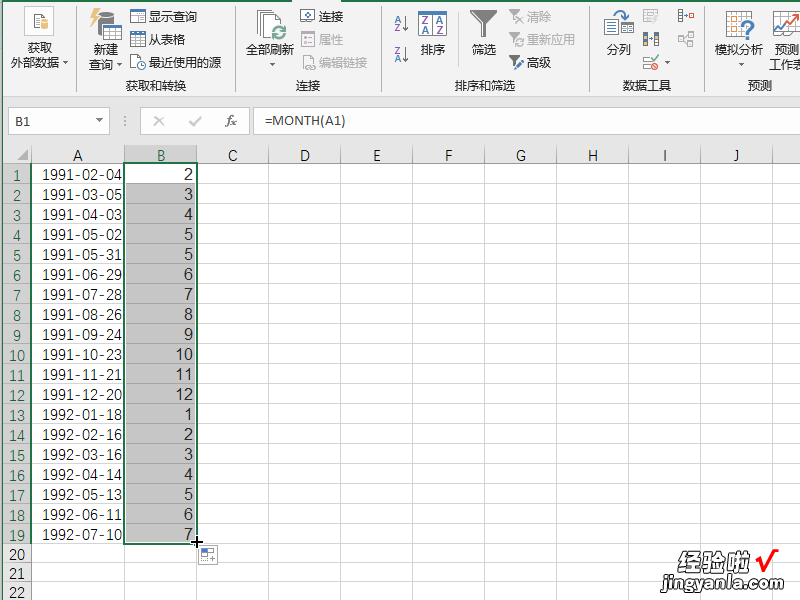经验直达:
- excel怎么算月份数
- 怎样快速获取excel中的日期月份
一、excel怎么算月份数
1、使用Datedif(日期1,日期2,"m")函数
(1)简要说明:返回两个日期之间的年月日间隔数
(2)基本语法:=DATEDIF(开始日期,结束日期,单位代码)
2、例子:
(1)题目:计算日期为1973-4-1和当前日期的间隔月份数 。
公式:=DATEDIF("1973-4-1",TODAY(),"M") ,结果:403。简要说明 当单位代码为"M"时,计算结果是两个日期间隔的月份数 。
(2)题目:计算日期为1973-4-1和当前日期的不计年份的间隔月份数 。
公式:=DATEDIF("1973-4-1",TODAY(),"YM") , 结果:7。简要说明 当单位代码为"YM"时,计算结果是两个日期间隔的月份数.不计相差年数 。
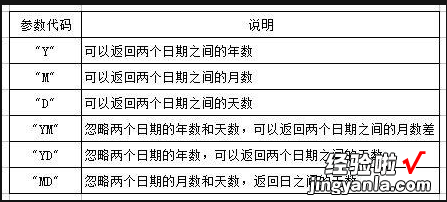
3、在excel表中用MoNth函数计算月份:
Month的说明为:返回以序列号表示的日期中的月份 。月份是介于 1(一月)到 12(十二月)之间的整数 。
如果需要在求得的结果后面显示“月份”这两个字,则需要加上“&"月份" “来连接显示
如图,日期在A列,则在B列输入:=MONTH(A2)&"月份",然后向下复制公式(双击选中时方框右下角的”小黑点“或按住其不放下拉)即可

扩展资料:
1、年龄的计算:
题目:计算出生日期为1973-4-1人的年龄
公式:=DATEDIF("1973-4-1",TODAY(),"Y") ,结果:33。简要说明 当单位代码为"Y"时,计算结果是两个日期间隔的年数 。
2、题目:计算日期为1973-4-1和当前日期的间隔天数.
公式:=DATEDIF("1973-4-1",TODAY(),"D") ,结果:12273。简要说明 当单位代码为"D"时,计算结果是两个日期间隔的天数 。
参考资料:日期与时间函数--百度百科
二、怎样快速获取excel中的日期月份
1、演示使用的办公软件为office系列软件下的Excel办公软件,演示使用的版本Microsoft office家庭和学生版2016.
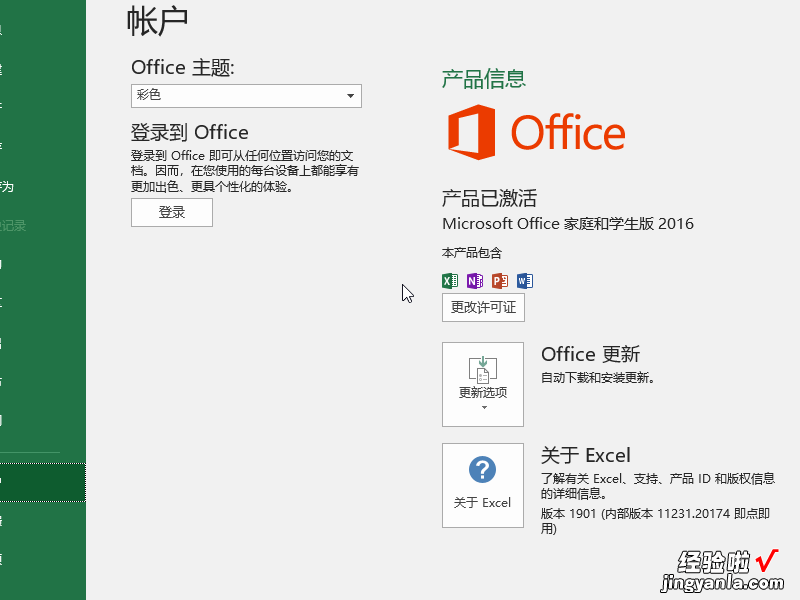
2、首先我们打开Excel电子表格并在表格中输入用于演示的出生日期 。
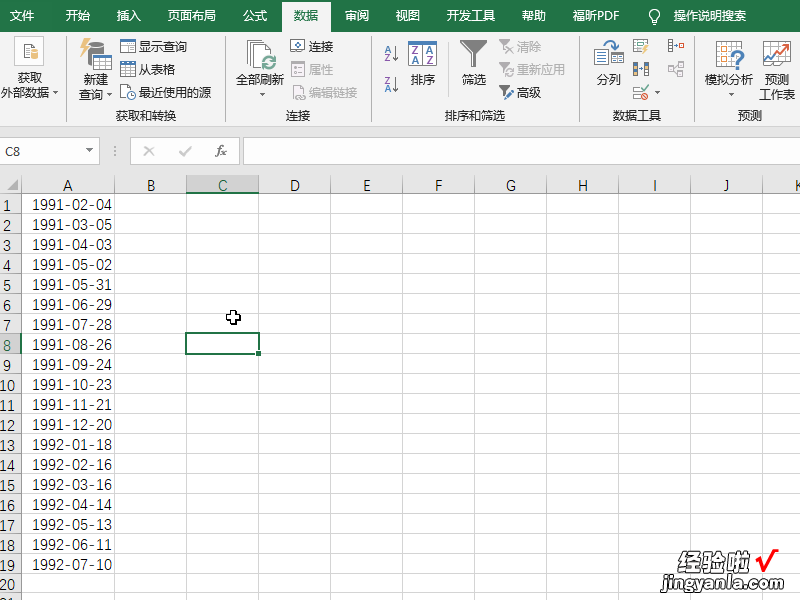
3、然后在b1单元格中输入函数“=MONTH(A1)”,该函数表示取得a1单元格中的日期的月份 。
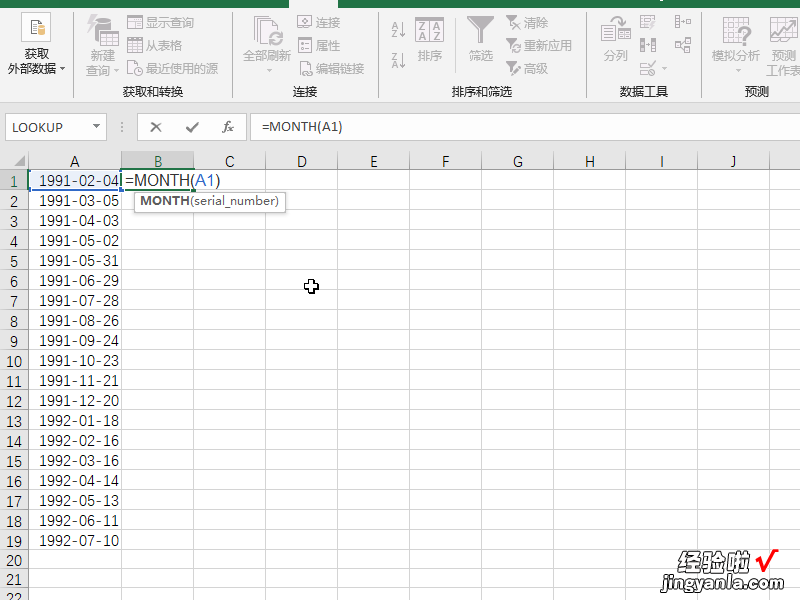
4、输入完之后点击回车 , 可以看到我们已经得到了a1单元格中的月份 。
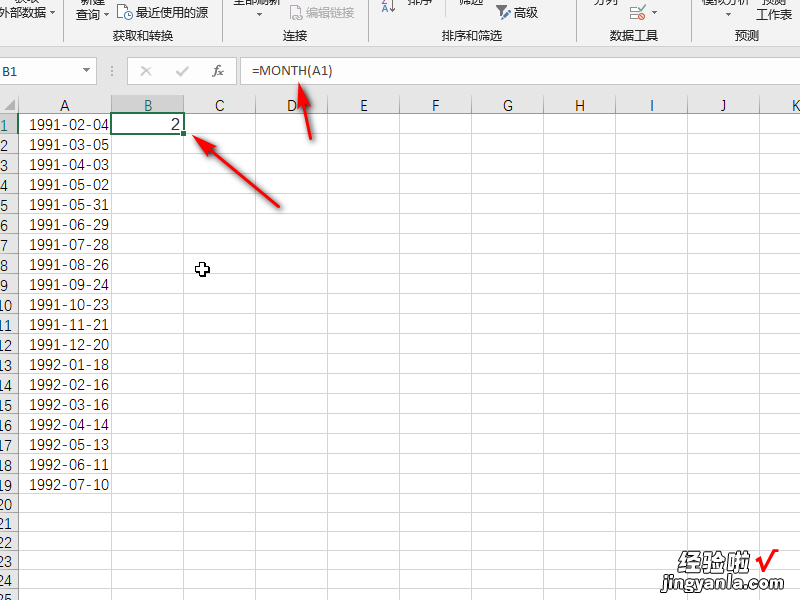
5、如果数据量比较大 , 我们可以直接使用格式填充柄下拉,进行其他日期格式的月份获取操作,可以看到我们已经得到了a列中所有日期的月份 。
【怎样快速获取excel中的日期月份 excel怎么算月份数】